NFS (Network File System) ist die Methode, Dateien über das Internet für die Clients freizugeben. Wenn Sie mit dem FTP-System (File Transfer Protocol) vertraut sind, ist der NFS-Server ziemlich einfach zu verstehen. Das Installieren und Konfigurieren eines NFS-Servers auf einem Linux-Rechner ermöglicht es Benutzern, öffentliche oder private Dateien zwischen Clients über das lokale Netzwerk oder weltweit freizugeben. Sie können auch verwalten, ob Sie Ihren Clients den Nur-Lese- oder den Lese-Schreib-Zugriff gewähren möchten.
NFS-Server unter Linux
Der NFS-Server besteht aus zwei grundlegenden Teilen, einer ist Client-seitig und der andere ist Host/Server-seitig. Um den NFS-Server zu installieren und zu konfigurieren, müssen beide Seiten den NFS-Kernel für Linux installieren. Nachdem der Kernel und der gesamte Installationsvorgang abgeschlossen sind, können Sie eine IP-Adresse zuweisen oder, wenn Sie ein DNS-Protokoll haben, auch eine Uniform Resource Locator-Adresse für die gemeinsam genutzte IP Ihres Servers verwenden.
Wenn Sie mit dem FTP-System oder Samba vertraut sind, wird Ihnen dieses Tutorial hilfreich sein. Aber denken Sie daran, dass die meisten Server auf der ganzen Welt unter Linux laufen, daher ist das Erlernen des NFS-Servers ein guter Anfang für Sie, um in die Netzwerkzone einzusteigen. Also, schnallen Sie sich an, in diesem Beitrag werden wir lernen, wie Sie den NFS-Server unter Linux für Client- und Serverseite installieren und konfigurieren.
Schritt 1:Server aktualisieren und einen Hostnamen eingeben
Bevor Sie mit der Installation des NFS-Kernels auf Ihrem Linux beginnen, denken Sie daran, dass Sie eine statische IP-Adresse haben müssen, damit Ihre Clients Ihren Server finden und mit ihm verbunden werden können. Wenn Sie eine dynamische IP-Adresse verwenden, wäre es für Ihre Clients sehr schwierig, Ihren NFS-Server zu finden. Verwenden Sie das apt aktualisiere &&; Syntax und die hostnamectl-Befehle gleichzeitig, um Ihre statische IP-Adresse für den NFS-Server festzulegen.
sudo apt update && sudo apt upgrade sudo hostnamectl set-hostname nfs-server.example.com --static
Schritt 2:Installation des NFS-Kernels unter Linux
Der NFS-Kernel ist das Kernsystem des Network File System und gibt dem Benutzer die Berechtigung, Änderungen am Netzwerkprotokoll vorzunehmen, und autorisiert auch die Dateizugriffsberechtigung. Um den NFS-Kernel auf Ubuntu Server zu installieren, müssen Sie zuerst apt verwenden update, um Ihre Repositories zu aktualisieren.
Dann installieren Sie den NFS-Kernel auf Ihrem Ubuntu-Linux-Server. Es ist jedoch immer eine kluge Entscheidung, sicherzustellen, ob der NFS-Kernel bereits auf Ihrem Linux-Computer installiert ist oder nicht. Um dies zu überprüfen, führen Sie einfach den grep-Befehl in Ihrem Terminal aus.
$ dpkg -l | grep nfs-kernel-server- -
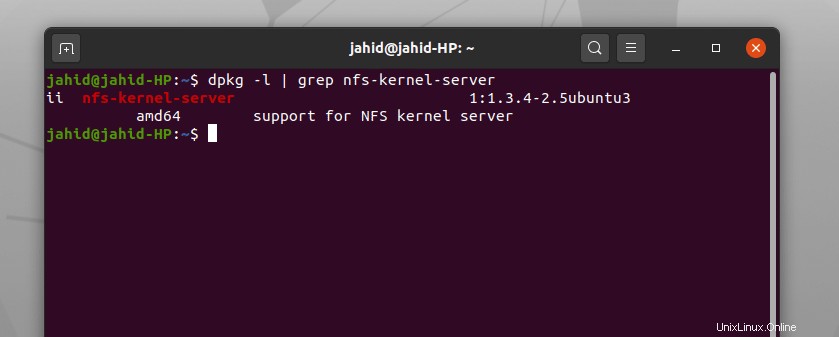
Um den NFS-Kernel unter Linux zu installieren, verwenden Sie die folgenden CLIs’.
$ sudo apt update $ sudo apt install nfs-kernel-server
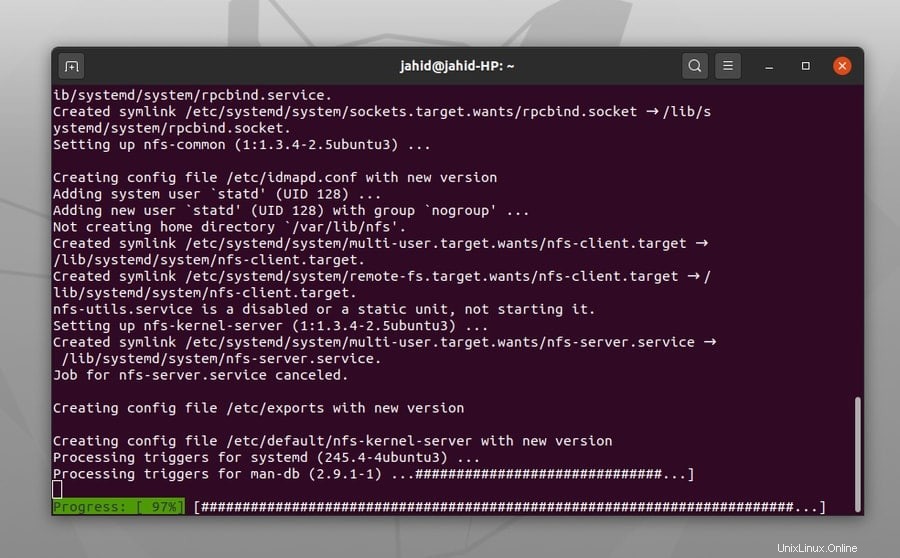 Um nun den NFS-Kernel zu aktivieren, führen Sie die unten angegebene Befehlszeile in Ihrem Linux-Terminal aus.
Um nun den NFS-Kernel zu aktivieren, führen Sie die unten angegebene Befehlszeile in Ihrem Linux-Terminal aus.
$ sudo systemctl enable --now nfs-server
Schritt 3:Verzeichnis für den NFS-Server erstellen
Sobald der Kernel Ihres NFS-Servers auf Ihrem Linux-Computer installiert ist, können Sie jetzt einen Schritt nach vorne machen, um ein Verzeichnis zu erstellen, das Sie mit anderen teilen möchten. Wir werden das mkdir verwenden Terminal-Befehlszeile, um die Verzeichnisse zu erstellen. Nach dem Erstellen der Verzeichnisse exportieren wir Dateien in das NFS-Verzeichnis, indem wir exportfs verwenden Befehl.
$ sudo mkdir -p /mnt/nfsshare $ sudo chown -R nobody:nogroup /mnt/nfsshare/ $ sudo exportfs -rav
Jetzt müssen Sie das Verzeichnis autorisieren, damit der Client Zugriff auf das Verzeichnis erhält.
$ sudo chown -R nobody:nogroup /data/nfsshare/ $ sudo chmod 777 /data/nfsshare/
Schritt 4:Mounten des NFS-Serververzeichnisses für Clients
Wenn es um einen NFS-Server unter Linux geht, wird es auf jeden Fall mindestens eine speisende Seite geben, die bedient werden muss, und eine oder mehrere Seiten, um den Dienst zu empfangen, der als Client bezeichnet wird. In diesem Stadium werden wir das gemeinsam genutzte Dateiverzeichnis vom Server zum Client-Ende mounten. Wir können die ifconfig verwenden terminal-Befehl, um die spezifische IP-Adresse des Clients herauszufinden. Wir können einen oder mehrere Benutzer auswählen. Die IP-Adresse des Clients sei 192.168.1.102
$ ifconfig $ sudo mount 192.168.1.102:/mnt/nfsshare /mnt/nfsclientshare
Sie können diese Befehlszeilen auch für das Mount-Verzeichnis auf der Client-Seite verwenden. Sie können auch den Nur-Lese- oder sowohl Lese- als auch Schreibzugriff auf Ihren Client auswählen, indem Sie re verwenden Syntax oder das rw Syntax. Um ein synchrones Verzeichnis zu verwalten, verwenden Sie sync Syntax und schließlich den no_subtree_check verwenden Syntax, um zu vermeiden, dass die Unterordner im freigegebenen Verzeichnis überprüft werden.
Für einen einzelnen Client-Benutzer:
/mnt/nfsshare IP1 (rw,sync,no_subtree_check)
Für Benutzer mit mehreren Clients:
/mnt/nfsshare IP1 (rw,sync,no_subtree_check) /mnt/nfsshare IP2 (rw,sync,no_subtree_check)
Schritt 5:Exportieren von Dateien in das NFS-Serververzeichnis
Nachdem Sie den NFS-Kernel auf Ihrem Linux installiert und Ihrem Client schreibgeschützten oder schreibgeschützten Dateizugriff gewährt haben, ist es jetzt an der Zeit, einige Dateien in Ihrem freigegebenen Verzeichnis zu exportieren. Um Dateien zu exportieren, können Sie die folgenden Terminalbefehle auf Ihrem Linux-Computer verwenden. Und vergessen Sie nach dem Exportieren von Dateien nicht, Ihren NFS-Kernel neu zu starten, um die Server-Caches neu zu laden.
$ sudo exportfs -a $ sudo systemctl restart nfs-kernel-server
Schritt 6:Genehmigen der Firewall-Sicherheit für den NFS-Server
Wenn Sie nach all diesen Dingen feststellen, dass Ihr Client immer noch keinen Zugriff auf Ihren Linux-NFS-Server erhalten kann, vergessen Sie wahrscheinlich die Firewall-Sicherheit auf Ihrem Linux. Jetzt ist es an der Zeit, den letzten Teil der Einrichtung Ihres Servers zu erledigen. Verwenden Sie die folgenden Terminal-Befehlszeilen, um den Firewall-Zugriff für Ihren NFS-Server zu erhalten. Vergessen Sie auch nicht, das Firewall-System von Ihrem NFS-Serverende aus neu zu starten. Wenn Sie der IP-Adresse einen bestimmten Port zuweisen möchten, fügen Sie den Port einfach mit einem Schrägstrich hinzu. Für die Firewall verwenden wir den ufw Syntax.
$ sudo ufw allow from 192.1.102.0/ $ sudo ufw enable $ sudo ufw status
Schritt 7:Einrichten des NFS-Servers für die Clients
Um Zugriff auf das verteilte Verzeichnis zu erhalten, das vom NFS-Serverende freigegeben wurde, muss der Client auch mit Linux NFS common verknüpft werden. Verwenden Sie die folgenden Terminal-Befehlszeilen, um Ihr Linux-NFS-Server-Client-System einzurichten.
$ sudo apt update $ sudo apt install nfs-common
Schritt 8:Einrichten eines NFS-Bereitstellungspunkts für Clients
Das Einrichten eines NFS-Mount-Punkts unter Linux ist der letzte Schritt der Konfiguration des NFS-Servers unter Linux. Hier erstellen wir ein Verzeichnis mit mkdir terminal-Befehl in der Client-Umgebung, wo die gemeinsam genutzten Dateien gespeichert werden können. Nach dem Erstellen des Client-Ordners können wir die Client-IP-Adresse zum Abgleich mit ifconfig überprüfen Befehl.
$ sudo mkdir -p /mnt/nfs_clientshare $ ifconfig $ sudo mount 192.168.1.102:/mnt/nfs_share /mnt/nfs_clientshare
Schritt 9:Überprüfen des NFS-Servers
Auf geht's! Unser NFS-Server ist bereit, auf unserem Linux-System ausgeführt zu werden. Um zu überprüfen, ob der NFS-Server richtig funktioniert oder nicht, können wir mit dem Befehl mnt einige Dummy-Dateien vom Host-Server an das freigegebene Verzeichnis senden. Dann erhalten wir Zugriff auf die Dateien vom Client-Ende. Der Touch-Befehl ist sehr nützlich, um Dummy-Dateien zu erstellen.
$ cd /mnt/nfsshare/ $ touch dummyfile.txt
Um vom Client aus zu prüfen, verwenden wir die mnt list Befehl, der dem gemeinsam genutzten Verzeichnis des Clients zugeordnet ist.
$ ls -l /mnt/nfs_clientshare/
Installieren des NFS-Servers auf Red Hat Linux
Die Installation des NFS-Servers auf Red Hat Linux ist etwas anders als die von Debian. Aus diesem Grund werde ich einen völlig neuen Absatz für Benutzer von Red Hat Linux schreiben, aber die primären Verfahren sind fast die gleichen wie zuvor. Sie müssen den NFS-Kernel auf Ihrem Red Hat Linux installieren. Folgen Sie dazu bitte den Anweisungen und Terminal-Befehlszeilen Ihres Red Hat Enterprise Linux.
$ yum -y install nfs-utils $ apt-get install nfs-kernel-server
Für SUSE Linux-Distributionen:
$ sudo zypper install nfs-client
Jetzt müssen Sie ein NFS-root erstellen Verzeichnis und exportieren Sie Dateien innerhalb des Verzeichnisses. Befolgen Sie dazu diese Terminalbefehle.
$ mkdir /nfsroot $ exportfs -r
Verwenden Sie unter Red Hat Linux den unten beschriebenen Befehl, um den NFS-Server zu initiieren. Und um Ihren NFS-Server für Ihre Clients zugänglich zu machen, führen Sie Ihren Server aus und mounten Sie ihn mit dem nachfolgenden Terminal-Befehl.
$ /etc/init.d/nfs start $ showmount -e
Jetzt ist es an der Zeit, die allgemeinen NFS-Pakete auf Ihrem Red Hat Enterprise Linux zu installieren. Um das NFS Common zu installieren, führen Sie diesen Befehl von Ihrem Linux-Terminal aus.
$sudo yum install nfs-utils
Bonus-Tipp
Bis jetzt haben wir gelernt, wie man den NFS-Server unter Linux installiert und konfiguriert. Bei der Frage nach Freiheit und Open Source haben Sie immer die Wahl! Welchen Server Sie auch verwenden, Sie können entweder Apache Web Server oder NFS-Server verwenden, aber Sie müssen einige grundlegende und nützliche Serverbefehle kennen, um Ihren Server zu warten; andernfalls kann Ihr Server abstürzen.
Abschließende Gedanken
Die gemeinsame Nutzung von Dateien unter Linux ist sehr wichtig und nicht kritisch. In diesem Beitrag haben wir versucht, kurz zu erklären, was ein NFS-Server ist und wie er funktioniert. Der gesamte Beitrag handelt davon, wie man den NFS-Kernel sowie den NFS-Server auf verschiedenen Linux-Distributionen einrichtet und wie man die Client-Seite so einrichtet, dass der Client Zugriff auf Ihren NFS-Server erhält.
Wir hoffen, dass der Beitrag hilfreich war und die Richtlinien klar verständlich waren. Wenn Sie einen NFS-Server betreuen, wissen Sie natürlich, wie wichtig es ist, die primären Funktionen und Arbeitsabläufe eines NFS-Servers unter Linux zu verstehen. Also, wenn dir dieser Beitrag gefällt, vergiss nicht, diesen Beitrag in deinen sozialen Medien zu teilen und kommentiere diesen Beitrag auch im Kommentarbereich.